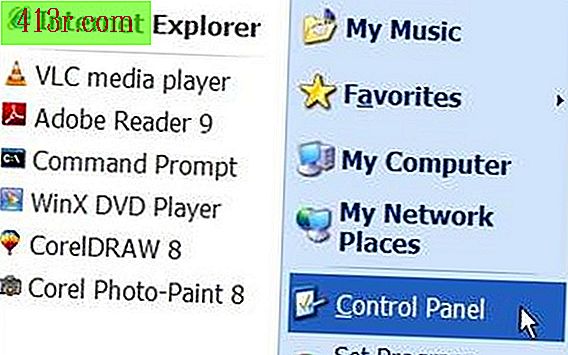Części składowe programu PowerPoint

Interfejs użytkownika
Interfejs użytkownika programu PowerPoint zawiera wszystkie jego składniki i służy jako szkielet aplikacji. Składa się z wstążki z menu, obszaru projektowania do tworzenia slajdów i panelu bocznego. Panel boczny pokazuje miniatury wszystkich slajdów prezentacji. Menu "Plik" pozwala otwierać, tworzyć i zapisywać pliki. Użytkownicy mają także dostęp do ustawień i opcji PowerPoint w menu "Plik". Menu "Przegląd" posiada funkcje, które umożliwiają sprawdzanie pisowni, wyszukiwanie synonimów słów i dodawanie komentarzy do jednego lub więcej slajdów.
Tekst
Tekst jest kluczowym składnikiem wielu aplikacji. Pokaz slajdów PowerPoint zawiera tekst. Interfejs użytkownika ma pasek narzędzi edycji podobny do edytora Microsoft Word. Użyj przycisków na pasku narzędzi, aby sformatować właściwości tekstu, takie jak rozmiar czcionki, kolor i grubość. Możesz także użyć narzędzi akapitu, aby wyrównać bloki tekstu na slajdzie. Znane przyciski "Wyszukaj" i "Zamień" pomagają użytkownikom zlokalizować tekst w projekcie. Dodaj tytuły idealnie wyśrodkowane na slajdach, po prostu je pisząc.
Rysowanie
Program PowerPoint nie jest edytorem obrazów, ale można go użyć do wykonywania podstawowych operacji edycji obrazu. Przeciągnij i upuść dziesiątki wstępnie zaprojektowanych kształtów na slajdzie i dostosuj ich wygląd. Wskaźnik myszy staje się narzędziem organizacji, które służy do zmiany rozmiaru i przenoszenia kształtów wokół slajdu. PowerPoint ma również profesjonalnie wyglądające tła, tekstury i gradienty, które można zastosować do obiektów. Jeśli prezentacja wymaga linii i strzałek, dodaj je również z paska narzędzi "Rysowanie".
Dźwięk, animacja i efekty
Wielu użytkowników programu PowerPoint może jednocześnie cieszyć się funkcjami multimedialnymi i efektami specjalnymi. Dźwięk i ruch przyciągają uwagę. Korzystając z darmowych efektów animacji PowerPoint, możesz sprawić, że obiekty poruszają się, znikają, a nawet obracają się jednocześnie. Przejścia, takie jak "Glitter", "Zoom" i "Vortex", dodają uderzające efekty specjalne do sposobu, w jaki kończy się jeden slajd, a zaczyna kolejny. Można również importować wideo i obrazy lub korzystać z obiektów clipart, które są dostarczane z programem PowerPoint. Aby prezentacje ożywały z dźwiękiem, dodaj efekty dźwiękowe, a nawet podkład muzyczny do prezentacji.